DNS ਸਰਵਰ Comcast Xfinity 'ਤੇ ਜਵਾਬ ਨਹੀਂ ਦੇ ਰਿਹਾ: ਕਿਵੇਂ ਠੀਕ ਕਰਨਾ ਹੈ

ਵਿਸ਼ਾ - ਸੂਚੀ
Chrome ਦੀ ਵਰਤੋਂ ਕਰਦੇ ਹੋਏ ਵੈੱਬ ਸਰਫਿੰਗ ਕਰਦੇ ਸਮੇਂ, ਸੰਭਵ ਤੌਰ 'ਤੇ ਤੁਸੀਂ "DNS ਸਰਵਰ ਜਵਾਬ ਨਹੀਂ ਦੇ ਰਿਹਾ" ਗਲਤੀ ਦੇਖੀ ਹੈ।
ਸ਼ਾਇਦ ਤੁਸੀਂ ਖਾਸ ਸਾਈਟਾਂ, ਜਾਂ ਕਈ ਵਾਰ, ਸਾਰੀਆਂ ਸਾਈਟਾਂ 'ਤੇ ਜਾਂਦੇ ਹੋਏ ਇਸ ਨੂੰ ਦੇਖਿਆ ਹੋਵੇਗਾ।
ਆਮ ਤੌਰ 'ਤੇ, ਅਸੀਂ ਇਸਦੀ ਇੱਕ ਛੋਟੀ ਜਿਹੀ ਝਲਕ ਦੇਖਦੇ ਹਾਂ, ਅਤੇ ਇਹ ਆਪਣੇ ਆਪ ਠੀਕ ਹੋ ਜਾਂਦਾ ਹੈ।
ਇਹ ਮੇਰੇ ਲਈ ਇੱਕ ਧੁੱਪ ਵਾਲੀ ਸ਼ੁੱਕਰਵਾਰ ਸਵੇਰ ਨੂੰ ਨਹੀਂ ਸੀ।
ਮੇਰੇ ਕੋਲ ਦੁਪਹਿਰ ਦੇ ਸਮੇਂ ਇੱਕ ਪੇਸ਼ਕਾਰੀ ਅਤੇ ਇੱਕ ਸਪ੍ਰਿੰਟ ਮੀਟਿੰਗ ਸੀ, ਮੇਰਾ ਬੀਮੇ ਦਾ ਪ੍ਰੀਮੀਅਮ ਬਕਾਇਆ ਸੀ, ਅਤੇ ਮੇਰੀ ਪ੍ਰੇਮਿਕਾ ਨੇ ਬਾਅਦ ਵਿੱਚ ਰਾਤ ਦੇ ਖਾਣੇ ਅਤੇ ਕੁਝ Netflix ਅਤੇ ਠੰਢੇ ਹੋਣ ਲਈ ਆਉਣ ਦਾ ਇਰਾਦਾ ਕੀਤਾ ਸੀ।
ਹੁਣ, ਮੇਰੀ ਬਹੁਤ ਜ਼ਿਆਦਾ ਸਮਾਂ-ਸਾਰਣੀ ਮੈਨੂੰ ਪਰੇਸ਼ਾਨ ਨਹੀਂ ਕਰੇਗੀ ਜੇਕਰ ਇਹ ਸਵੇਰ ਤੋਂ Edge 'ਤੇ ਦਿਖਾਈ ਦੇਣ ਵਾਲੀ DNS ਸਰਵਰ ਗਲਤੀ ਲਈ ਨਹੀਂ ਸੀ।
ਐਸਪ੍ਰੇਸੋ ਸ਼ਾਟਸ ਅਤੇ 'ਹੇਲ ਮੈਰੀ!' ਨੇ ਮੇਰੀ ਸਵੇਰ ਨੂੰ ਦੁਬਾਰਾ ਕਨੈਕਟ ਕਰਨ ਦੀ ਕੋਸ਼ਿਸ਼ ਕੀਤੀ।
ਮੈਂ Comcast ਨਾਲ ਸੰਪਰਕ ਕੀਤਾ, ਅਤੇ ਉਨ੍ਹਾਂ ਨੇ ਮੈਨੂੰ ਭਰੋਸਾ ਦਿਵਾਇਆ ਕਿ ਉਹ ਸਮੱਸਿਆ ਦਾ ਹੱਲ ਕਰਨਗੇ।
ਪਰ ਮੇਰੀ ਮੀਟਿੰਗ ਤੋਂ ਇੱਕ ਘੰਟੇ ਦੀ ਦੂਰੀ 'ਤੇ, ਮੈਂ ਆਲੇ ਦੁਆਲੇ ਬੈਠਣ ਲਈ ਬਰਦਾਸ਼ਤ ਨਹੀਂ ਕਰ ਸਕਦਾ ਸੀ, ਅਤੇ ਇਹ ਕਦਮ ਚੁੱਕਣ ਦਾ ਸਮਾਂ ਸੀ।
ਮੈਂ ਆਪਣੇ ਫ਼ੋਨ 'ਤੇ ਫੋਰਮਾਂ ਅਤੇ ਬਲੌਗਾਂ ਨੂੰ ਖੋਦਣਾ ਸ਼ੁਰੂ ਕਰ ਦਿੱਤਾ ਅਤੇ ਇੱਥੋਂ ਤੱਕ ਕਿ ਇੱਕ ਤਕਨੀਕੀ ਦੋਸਤ ਨੂੰ ਵੀ ਫ਼ੋਨ ਕੀਤਾ।
ਬਣਿਆ, ਇੱਕ ਮੋਡਮ ਰੀਸੈੱਟ ਨੇ ਇੱਕ ਮਿੰਟ ਦੇ ਅੰਦਰ ਚਾਲ ਪੂਰੀ ਕਰ ਦਿੱਤੀ! ਮੈਂ ਵਾਪਸ ਔਨਲਾਈਨ ਸੀ ਅਤੇ ਆਪਣੇ ਲੰਬੇ ਦਿਨ ਦੀ ਸ਼ੁਰੂਆਤ ਕਰਨ ਲਈ ਪੂਰਾ ਮਹਿਸੂਸ ਕੀਤਾ।
ਅੰਤ ਵਿੱਚ, ਮੈਂ ਇੱਕ ਸਮੱਸਿਆ ਨਿਪਟਾਰਾ ਗਾਈਡ ਵਜੋਂ ਇੱਕ ਲੇਖ ਕੰਪਾਇਲ ਕਰਨ ਦਾ ਫੈਸਲਾ ਕੀਤਾ ਹੈ ਤਾਂ ਜੋ ਤੁਹਾਨੂੰ ਇੱਕ DNS ਸਰਵਰ ਗਲਤੀ ਸਪਿਰਲ ਤੋਂ ਔਨਲਾਈਨ ਆਪਣਾ ਰਸਤਾ ਲੱਭਣ ਵਿੱਚ ਮਦਦ ਕੀਤੀ ਜਾ ਸਕੇ।
DNS ਸਰਵਰ Comcast's 'ਤੇ ਜਵਾਬ ਨਹੀਂ ਦੇ ਰਿਹਾ ਹੈ ਨੂੰ ਠੀਕ ਕਰਨ ਲਈ Xfinity ਇੰਟਰਨੈਟ, ਆਪਣੇ ਮੋਡਮ ਜਾਂ ਰਾਊਟਰ ਨੂੰ ਰੀਬੂਟ ਕਰੋ ਅਤੇ ਸਾਰੀਆਂ ਬਾਹਰੀ ਤਾਰਾਂ ਦੀ ਜਾਂਚ ਕਰੋ।ਕੇਬਲ
ਜਾਣਕਾਰੀ ਨਾਲ ਲੈਸ, ਤੁਸੀਂ ਆਪਣੇ ਰਾਊਟਰ ਫਰਮਵੇਅਰ ਨੂੰ ਅਪਡੇਟ ਕਰਨ ਲਈ ਤਿਆਰ ਹੋ –
- ਇੱਕ ਵੈੱਬ ਬ੍ਰਾਊਜ਼ਰ ਚਲਾਓ, ਅਤੇ IP ਐਡਰੈੱਸ 192.168.0.1 ਦਿਓ
- ਲੌਗਇਨ ਪ੍ਰਮਾਣ ਪੱਤਰ ਦਾਖਲ ਕਰੋ (ਆਮ ਤੌਰ 'ਤੇ ਉਪਭੋਗਤਾ ਮੈਨੂਅਲ ਵਿੱਚ ਪਾਇਆ ਜਾਂਦਾ ਹੈ)
- ਖੱਬੇ ਪੈਨ 'ਤੇ ਫਰਮਵੇਅਰ 'ਤੇ ਨੈਵੀਗੇਟ ਕਰੋ
- ਤੁਹਾਨੂੰ ਮੌਜੂਦਾ ਫਰਮਵੇਅਰ ਜਾਣਕਾਰੀ, ਰੀਲੀਜ਼ ਮਿਤੀ, ਸੰਸਕਰਣ ਸਮੇਤ ਦੇਖਣੀ ਚਾਹੀਦੀ ਹੈ। ਫਿਰ, ਤਰਜੀਹੀ ਤੌਰ 'ਤੇ, ਕਿਸੇ ਵੀ ਬਕਾਇਆ ਅੱਪਡੇਟ ਨੂੰ ਸਵੈਚਲਿਤ ਤੌਰ 'ਤੇ ਖੋਜਣ ਲਈ ਇੱਕ ਸਕੈਨ ਚਲਾਓ।
- ਜੇਕਰ ਤੁਸੀਂ ਮੈਨੁਅਲ ਅੱਪਡੇਟ ਕਰਨਾ ਚਾਹੁੰਦੇ ਹੋ, ਤਾਂ Comcast Xfinity ਵੈੱਬਸਾਈਟ ਖੋਲ੍ਹੋ ਅਤੇ ਨਵੀਨਤਮ ਫਰਮਵੇਅਰ ਰੀਲੀਜ਼ ਦੀ ਭਾਲ ਕਰੋ। ਇਸਨੂੰ ਡਾਊਨਲੋਡ ਕਰੋ।
- ਅੱਪਡੇਟ ਸੈਕਸ਼ਨ ਵਿੱਚ, ਫ਼ਾਈਲ ਅੱਪਲੋਡ ਕਰੋ ਅਤੇ ਅੱਪਡੇਟ ਚਲਾਓ। ਇਸ ਵਿੱਚ ਕੁਝ ਸਮਾਂ ਲੱਗ ਸਕਦਾ ਹੈ, ਇਸ ਲਈ ਆਪਣਾ ਸਾਹ ਰੋਕੋ।
ਫਰਮਵੇਅਰ ਅੱਪਡੇਟ ਫੇਲ੍ਹ ਹੋ ਜਾਂਦੇ ਹਨ, ਪਰ ਇੱਕ ਪੂਰੇ ਰਾਊਟਰ ਰੀਸੈੱਟ ਵੱਲ ਜਾਣ ਤੋਂ ਪਹਿਲਾਂ ਇਹ ਇੱਕ ਕੋਸ਼ਿਸ਼ ਦੇ ਯੋਗ ਹੈ।
ਉਹ ਡਾਇਨਾਮਿਕ ਨੂੰ ਵੀ ਠੀਕ ਕਰ ਸਕਦੇ ਹਨ ਰੇਂਜ ਵਿੰਡੋ ਦੀ ਉਲੰਘਣਾ ਦੀਆਂ ਤਰੁੱਟੀਆਂ।
ਆਪਣੇ ਰਾਊਟਰ ਨੂੰ ਰੀਸੈਟ ਕਰੋ
ਜਦੋਂ ਅਸੀਂ ਸਮੱਸਿਆ-ਨਿਪਟਾਰੇ ਦੇ ਨਾਲ ਇੱਕ ਕੰਧ ਨੂੰ ਮਾਰਦੇ ਹਾਂ, ਤਾਂ ਇਹ ਇੱਕ ਚੰਗੇ ਪੁਰਾਣੇ ਹਾਰਡ ਰੀਸੈੱਟ 'ਤੇ ਆ ਜਾਂਦਾ ਹੈ।
ਤੁਹਾਡੇ ਰਾਊਟਰ ਨੂੰ ਰੀਸੈੱਟ ਕਰਨ ਵਿੱਚ ਵੱਧ ਤੋਂ ਵੱਧ ਇੱਕ ਮਿੰਟ ਤੋਂ ਵੱਧ ਸਮਾਂ ਨਹੀਂ ਲੱਗਦਾ ਹੈ।
ਹਾਲਾਂਕਿ, ਇਹ ਇਸਦੀਆਂ ਫੈਕਟਰੀ ਡਿਫੌਲਟ ਸੈਟਿੰਗਾਂ 'ਤੇ ਵਾਪਸ ਆ ਜਾਂਦਾ ਹੈ, ਜਿਸਦਾ ਮਤਲਬ ਹੈ ਕਿ ਤੁਸੀਂ ਆਪਣੀਆਂ ਸਾਰੀਆਂ ਨਿੱਜੀ ਨੈੱਟਵਰਕ ਸੈਟਿੰਗਾਂ ਨੂੰ ਗੁਆ ਦਿੰਦੇ ਹੋ, ਜਿਵੇਂ ਕਿ ਲੌਗਇਨ ਜਾਣਕਾਰੀ।
ਪਰ ਚਮਕਦਾਰ ਪਾਸੇ, ਤੁਸੀਂ ਇਸਨੂੰ ਦੁਬਾਰਾ ਸੰਰਚਿਤ ਕਰ ਸਕਦੇ ਹੋ, ਅਤੇ ਰਾਊਟਰ ਫਰਮਵੇਅਰ ਦੀ ਗਤੀ ਤੇਜ਼ ਹੋ ਜਾਂਦੀ ਹੈ।
ਅਨੁਸਾਰੀ ਕਰਨ ਲਈ ਇਹ ਕਦਮ ਹਨ–
- ਆਪਣੇ ਰਾਊਟਰ 'ਤੇ ਰੀਸੈਟ ਬਟਨ ਦਾ ਪਤਾ ਲਗਾਓ। ਆਮ ਤੌਰ 'ਤੇ, ਤੁਹਾਨੂੰ ਇਹ ਪਿਛਲੇ ਪੈਨਲ 'ਤੇ ਮਿਲੇਗਾ।
- ਇਸ ਨੂੰ ਲਗਭਗ 15 ਸਕਿੰਟਾਂ ਲਈ ਦਬਾਉਣ ਲਈ ਇੱਕ ਪੇਪਰ ਕਲਿੱਪ ਜਾਂ ਪਿੰਨ ਦੀ ਵਰਤੋਂ ਕਰੋ।
- ਰਾਊਟਰ ਬੰਦ ਹੋ ਜਾਂਦਾ ਹੈ ਅਤੇ ਆਪਣੇ ਆਪ ਰੀਬੂਟ ਹੋ ਜਾਂਦਾ ਹੈ।
- ਬ੍ਰਾਊਜ਼ਰ ਤੋਂ ਰਾਊਟਰ ਸੈਟਿੰਗਾਂ ਨੂੰ ਦੁਬਾਰਾ ਸੰਰਚਿਤ ਕਰੋ।
ਅਸਲ ਵਿੱਚ, ਰਾਊਟਰ ਆਪਣੀ ਨਿਰਮਾਣ, ਅਨਬਾਕਸਡ ਸਥਿਤੀ ਵਿੱਚ ਵਾਪਸ ਚਲਾ ਜਾਂਦਾ ਹੈ। ਇਸ ਨੂੰ ਤੁਹਾਡੀਆਂ DNS ਸਰਵਰ ਸਮੱਸਿਆਵਾਂ ਨੂੰ ਹੱਲ ਕਰਨਾ ਚਾਹੀਦਾ ਹੈ।
ਸਹਾਇਤਾ ਨਾਲ ਸੰਪਰਕ ਕਰੋ

ਜੇਕਰ ਹੁਣ ਤੱਕ ਦੇ ਸਾਰੇ ਸਮੱਸਿਆ ਨਿਪਟਾਰੇ ਦੇ ਪੜਾਅ ਘੱਟ ਰਹੇ ਹਨ, ਤਾਂ ਪੇਸ਼ੇਵਰਾਂ ਨੂੰ ਸੰਭਾਲਣ ਦੇਣਾ ਸਭ ਤੋਂ ਵਧੀਆ ਹੈ।
ਤੁਸੀਂ ਕਾਲਾਂ, ਚੈਟ ਜਾਂ ਈਮੇਲ ਰਾਹੀਂ Comcast ਤਕਨੀਕੀ ਸਹਾਇਤਾ ਤੱਕ ਪਹੁੰਚ ਕਰ ਸਕਦੇ ਹੋ।
ਇਹ ਵੀ ਵੇਖੋ: ਕੀ ਗਾਹਕੀ ਤੋਂ ਬਿਨਾਂ Nest Hello ਇਸ ਦੇ ਯੋਗ ਹੈ? ਇੱਕ ਨਜ਼ਦੀਕੀ ਨਜ਼ਰਵੇਬਸਾਈਟ ਸਾਰੀ ਜਾਣਕਾਰੀ ਨੂੰ ਸੂਚੀਬੱਧ ਕਰਦੀ ਹੈ।
ਕਾਮਕਾਸਟ ਸਹਾਇਤਾ ਟੀਮ ਤੁਹਾਡੀ ਰਾਊਟਰ ਸੰਰਚਨਾ ਅਤੇ ਨੈੱਟਵਰਕ ਸੈਟਿੰਗਾਂ ਦੀ ਜਾਂਚ ਕਰ ਸਕਦੀ ਹੈ ਅਤੇ ਤੁਹਾਨੂੰ ਕਿਸੇ ਵੀ ਸੇਵਾ ਆਊਟੇਜ ਬਾਰੇ ਸੂਚਿਤ ਕਰ ਸਕਦੀ ਹੈ ਜੋ DNS ਸਰਵਰ ਗਲਤੀ ਲਈ ਜ਼ਿੰਮੇਵਾਰ ਹੋ ਸਕਦੀ ਹੈ।
ਉਹ ਸੰਭਾਵੀ ਸਮੱਸਿਆਵਾਂ ਦਾ ਮੁਆਇਨਾ ਕਰਨ ਅਤੇ ਹੱਲ ਕਰਨ ਲਈ ਤੁਹਾਡੇ ਲਈ ਇੱਕ ਮੇਨਟੇਨੈਂਸ ਅਪਾਇੰਟਮੈਂਟ ਬੁੱਕ ਕਰਨ ਲਈ ਵੀ ਅੱਗੇ ਵਧ ਸਕਦੇ ਹਨ।
DNS ਸਰਵਰ 'ਤੇ ਅੰਤਿਮ ਵਿਚਾਰ ਜਵਾਬ ਨਹੀਂ ਦੇ ਰਹੇ ਹਨ
Comcast DNS ਸਰਵਰ ਸੈਟਿੰਗਾਂ ਨੂੰ ਬਦਲਣ ਦੀ ਇਜਾਜ਼ਤ ਨਹੀਂ ਦਿੰਦਾ ਹੈ ਉਹਨਾਂ ਦੇ ਸਿਫ਼ਾਰਸ਼ ਕੀਤੇ ਲੋਕਾਂ ਤੋਂ ਬਾਹਰ.
ਹਾਲਾਂਕਿ, ਇੱਥੇ ਇੱਕ ਹੱਲ ਹੈ ਜਿੱਥੇ ਤੁਸੀਂ ਜਨਤਕ DNS ਸਰਵਰਾਂ ਦੇ ਲਾਭਾਂ ਦਾ ਲਾਭ ਉਠਾਉਣ ਲਈ Xfinity ਰਾਊਟਰ ਦੇ ਨਾਲ ਇੱਕ ਬ੍ਰਿਜ ਮਾਡਮ ਦੀ ਵਰਤੋਂ ਕਰ ਸਕਦੇ ਹੋ। ਜੇਕਰ ਇਹ ਚੰਗੀ ਤਰ੍ਹਾਂ ਕੌਂਫਿਗਰ ਨਹੀਂ ਕੀਤਾ ਗਿਆ ਹੈ, ਹਾਲਾਂਕਿ, xfinity ਬ੍ਰਿਜ ਮੋਡ ਦੇ ਨਾਲ ਵੀ ਕੋਈ ਇੰਟਰਨੈਟ ਨਹੀਂ ਹੋਵੇਗਾ।
ਦੋ ਕਿਸਮ ਦੇ DNS ਸਰਵਰ ਉਪਲਬਧ ਹਨ -
- ਪ੍ਰਾਈਵੇਟ DNS ਸਰਵਰ -ਤੁਹਾਡੇ ISP ਦੁਆਰਾ ਪੇਸ਼ ਕੀਤਾ ਜਾਂਦਾ ਹੈ, ਜਿਵੇਂ ਕਿ Comcast
- Public DNS ਸਰਵਰ - ਜਿਵੇਂ OpenDNS ਜਾਂ Google DNS
ਇੱਕ ਜਨਤਕ DNS ਸਰਵਰ ਡਿਫੌਲਟ ਲਈ ਇੱਕ ਵਧੀਆ ਵਿਕਲਪ ਹੈ।
ਬੇਸ਼ੱਕ, ਇਸ ਦੀਆਂ ਆਪਣੀਆਂ ਸੀਮਾਵਾਂ ਹਨ, ਜਿਵੇਂ ਕਿ ਤੁਹਾਡੇ ਕੋਲ ਸਾਰੀਆਂ ਵਿਸ਼ੇਸ਼ Xfinity ਸੇਵਾਵਾਂ ਤੱਕ ਪਹੁੰਚ ਨਹੀਂ ਹੋ ਸਕਦੀ। ਜੇਕਰ ਤੁਸੀਂ ISP ਨੂੰ ਬਦਲ ਕੇ ਇਸ ਮੁੱਦੇ ਨੂੰ ਹੱਲ ਕਰਨ ਦੀ ਉਮੀਦ ਕਰ ਰਹੇ ਹੋ, ਤਾਂ ਸਾਵਧਾਨ ਰਹੋ ਕਿ ਤੁਸੀਂ ਸਪੈਕਟ੍ਰਮ ਅਤੇ ਹੋਰ ISPs 'ਤੇ DNS ਸਮੱਸਿਆਵਾਂ ਦਾ ਸਾਹਮਣਾ ਕਰ ਸਕਦੇ ਹੋ, ਜਿਵੇਂ ਕਿ CenturyLink 'ਤੇ DNS ਰੈਜ਼ੋਲਵ ਫੇਲ ਹੋਣਾ।
ਪਰ, ਇਹ ਭਰੋਸੇਯੋਗ, ਸੁਰੱਖਿਅਤ ਅਤੇ ਕੁਨੈਕਸ਼ਨ ਪ੍ਰਦਰਸ਼ਨ ਨੂੰ ਧਿਆਨ ਨਾਲ ਸੁਧਾਰ ਸਕਦਾ ਹੈ.
ਕਦਮਾਂ ਬਾਰੇ ਹੋਰ ਜਾਣਕਾਰੀ ਲਈ ਤੁਸੀਂ ਬਦਲਦੇ DNS ਸੈਟਿੰਗਾਂ ਸੈਕਸ਼ਨ ਦਾ ਹਵਾਲਾ ਦੇ ਸਕਦੇ ਹੋ।
ਤੁਸੀਂ ਪੜ੍ਹਨ ਦਾ ਵੀ ਆਨੰਦ ਲੈ ਸਕਦੇ ਹੋ:
- Xfinity Router Admin ਨੂੰ ਭੁੱਲ ਗਏ ਹੋ ਪਾਸਵਰਡ: ਰੀਸੈਟ ਕਿਵੇਂ ਕਰਨਾ ਹੈ
- ਹੌਲੀ ਅਪਲੋਡ ਸਪੀਡ: ਸਕਿੰਟਾਂ ਵਿੱਚ ਕਿਵੇਂ ਠੀਕ ਕਰਨਾ ਹੈ
- ਕਾਮਕਾਸਟ ਐਕਸਫਿਨਿਟੀ ਕੋਈ ਰੇਂਜਿੰਗ ਜਵਾਬ ਪ੍ਰਾਪਤ ਨਹੀਂ ਹੋਇਆ-T3 ਟਾਈਮ-ਆਊਟ: ਕਿਵੇਂ ਠੀਕ ਕਰੀਏ
- ਕਾਮਕਾਸਟ ਐਕਸਫਿਨਿਟੀ ਮੇਰੇ ਇੰਟਰਨੈਟ ਨੂੰ ਥਰੋਟਲਿੰਗ ਕਰ ਰਹੀ ਹੈ: ਕਿਵੇਂ ਰੋਕਿਆ ਜਾਵੇ
ਅਕਸਰ ਪੁੱਛੇ ਜਾਣ ਵਾਲੇ ਸਵਾਲ
ਕੀ ਕਾਮਕਾਸਟ ਡੀਐਨਐਸ ਨੂੰ ਰੋਕਦਾ ਹੈ ?
Comcast ਸੁਰੱਖਿਆ ਚਿੰਤਾਵਾਂ ਲਈ ਉਹਨਾਂ ਦੀਆਂ ਡਿਵਾਈਸਾਂ 'ਤੇ DNS ਨੂੰ ਬਦਲਣ ਦੀ ਇਜਾਜ਼ਤ ਨਹੀਂ ਦਿੰਦਾ ਹੈ। ਇਹ ਇੱਕ ਵੱਖਰੇ DNS ਸਰਵਰ ਲਈ ਇੱਕ ਬੇਨਤੀ ਨੂੰ ਰੋਕ ਸਕਦਾ ਹੈ ਅਤੇ ਇਸਨੂੰ Comcast ਇੱਕ ਤੇ ਰੀਡਾਇਰੈਕਟ ਕਰ ਸਕਦਾ ਹੈ। ਹਾਲਾਂਕਿ, ਸੀਮਾਵਾਂ ਦੇ ਹੱਲ ਹਨ, ਜਿਵੇਂ ਕਿ ਬ੍ਰਿਜ ਦੀ ਵਰਤੋਂ ਕਰਨਾ ਜਾਂ ਰਾਊਟਰ ਬਦਲਣਾ।
ਮੈਂ ਆਪਣੀਆਂ DNS ਸੈਟਿੰਗਾਂ ਨੂੰ ਕਿਵੇਂ ਰੀਸੈਟ ਕਰਾਂ?
- 'cmd' ਦਾਖਲ ਕਰਕੇ ਕਮਾਂਡ ਪ੍ਰੋਂਪਟ ਚਲਾਓ ਖੋਜ ਪੱਟੀ ਵਿੱਚ
- ਐਂਟਰ ਕਰੋਕਮਾਂਡ ਲਾਈਨ ਵਿੱਚ ipconfig/flushdns
- ਆਪਣੇ ਸਿਸਟਮ ਨੂੰ ਰੀਬੂਟ ਕਰੋ
ਕੀ Comcast DNS Google ਨਾਲੋਂ ਬਿਹਤਰ ਹੈ?
Google DNS ਆਪਣੀ ਤੇਜ਼ ਗਤੀ ਅਤੇ ਵਧੇਰੇ ਭਰੋਸੇਮੰਦ ਕਨੈਕਸ਼ਨਾਂ ਲਈ ਜਾਣਿਆ ਜਾਂਦਾ ਹੈ . ਇਸ ਤੋਂ ਇਲਾਵਾ, ਇਹ ਇੱਕ ਐਨਕ੍ਰਿਪਟਡ ਕਨੈਕਸ਼ਨ ਪ੍ਰਦਾਨ ਕਰਦਾ ਹੈ, ਅਤੇ ਇਸ ਲਈ ਇਹ Comcast ਡਿਫੌਲਟ DNS ਲਈ ਗੰਭੀਰ ਵਿਵਾਦ ਦੀ ਪੇਸ਼ਕਸ਼ ਕਰਦਾ ਹੈ।
Google DNS ਸਰਵਰ –
- ਪ੍ਰਾਇਮਰੀ: 8.8.8.8
- ਸੈਕੰਡਰੀ: 8.8.4.4
ਕੀ ਫਲੱਸ਼ਿੰਗ DNS ਸੁਰੱਖਿਅਤ ਹੈ?
ਕਿਸੇ ਵੀ ਪੁਰਾਣੀ ਜਾਂ ਅਵੈਧ ਐਂਟਰੀਆਂ ਲਈ DNS ਕੈਸ਼ ਨੂੰ ਸਾਫ਼ ਕਰਨ ਲਈ ਫਲੱਸ਼ ਕਰਨਾ ਸੁਰੱਖਿਅਤ ਅਤੇ ਲਾਭਦਾਇਕ ਹੈ। ਇਹ ਸੁਰੱਖਿਆ, ਪ੍ਰਦਰਸ਼ਨ ਨੂੰ ਬਿਹਤਰ ਬਣਾ ਸਕਦਾ ਹੈ ਅਤੇ ਕੁਨੈਕਸ਼ਨ ਸਮੱਸਿਆਵਾਂ ਨੂੰ ਹੱਲ ਕਰ ਸਕਦਾ ਹੈ।
ਹਾਲਾਂਕਿ, DNS ਕੈਸ਼ ਦੀ ਮਿਆਦ ਆਪਣੇ ਆਪ ਖਤਮ ਹੋ ਜਾਂਦੀ ਹੈ ਅਤੇ ਹਮੇਸ਼ਾ ਉਪਭੋਗਤਾ ਦੇ ਦਖਲ ਦੀ ਲੋੜ ਨਹੀਂ ਹੁੰਦੀ ਹੈ।
ਫਿਰ, ਵਾਧੂ DNS ਕੈਸ਼ ਸਾਫ਼ ਕਰੋ ਜਾਂ ਪੀਅਰ-ਟੂ-ਪੀਅਰ ਵਿੰਡੋਜ਼ ਅਪਡੇਟ, ਐਂਟੀਵਾਇਰਸ, ਅਤੇ ਫਾਇਰਵਾਲ ਸੁਰੱਖਿਆ ਵਰਗੀਆਂ ਵਿਸ਼ੇਸ਼ਤਾਵਾਂ ਨੂੰ ਅਸਮਰੱਥ ਬਣਾਓ। ਅੰਤ ਵਿੱਚ, ਜੇਕਰ ਕੋਈ ਹੋਰ ਕੰਮ ਨਹੀਂ ਕਰਦਾ, ਤਾਂ ਇੱਕ ਰਾਊਟਰ ਫਰਮਵੇਅਰ ਅੱਪਡੇਟ ਜਾਂ ਹਾਰਡ ਰੀਸੈਟ ਦੀ ਕੋਸ਼ਿਸ਼ ਕਰੋ।DNS ਸਰਵਰ ਕੀ ਹੈ?

ਮੰਨ ਲਓ ਕਿ ਤੁਸੀਂ ਆਪਣੇ ਮਨਪਸੰਦ ਤੌਲੀਏ ਤੋਂ ਹੱਥਾਂ ਦੇ ਤੌਲੀਏ ਖਰੀਦਣਾ ਚਾਹੁੰਦੇ ਹੋ। ਈ-ਕਾਮਰਸ ਸਟੋਰ, ਇਸ ਲਈ ਤੁਸੀਂ 198.25.0.145 'ਤੇ ਜਾਓ।
ਇੱਕ ਵਾਰ ਹੋ ਜਾਣ 'ਤੇ, ਤੁਸੀਂ ਇਹ ਜਾਣਨ ਲਈ ਤਰਸ ਰਹੇ ਹੋ ਕਿ ਤੁਹਾਡੇ ਦੋਸਤ ਕੀ ਕਰ ਰਹੇ ਹਨ। ਇਸ ਲਈ, ਤੁਸੀਂ 192.10.8.8 'ਤੇ ਨੈਵੀਗੇਟ ਕਰੋ।
ਦੁਬਾਰਾ, ਕੰਮ 'ਤੇ ਲੰਬਾ ਦਿਨ ਹੋ ਗਿਆ ਹੈ, ਅਤੇ ਘਰ ਵਾਪਸ ਜਾਣ 'ਤੇ ਕੁੱਤੇ ਦੇ ਵੀਡੀਓ ਅਤੇ ਮੀਮਜ਼ ਦੀ ਮੰਗ ਹੁੰਦੀ ਹੈ।
ਤੁਸੀਂ ਇਹ ਸਭ 10.2.98.456 'ਤੇ ਲੱਭ ਸਕਦੇ ਹੋ।
ਜੋ ਮੈਂ ਇੱਥੇ ਵਰਣਨ ਕਰ ਰਿਹਾ ਹਾਂ ਉਹ ਇੱਕ ਡੋਮੇਨ ਨਾਮ ਸਿਸਟਮ ਤੋਂ ਬਿਨਾਂ ਇੱਕ ਸੰਸਾਰ ਹੈ, ਜਿਸਨੂੰ DNS ਵਜੋਂ ਜਾਣਿਆ ਜਾਂਦਾ ਹੈ।
ਇੰਟਰਨੈੱਟ 'ਤੇ ਹਰੇਕ ਵੈੱਬਸਾਈਟ ਦਾ ਇੱਕ ਵਿਲੱਖਣ ਲਾਜ਼ੀਕਲ ਪਤਾ ਹੁੰਦਾ ਹੈ, ਜਿਸਨੂੰ IP ਪਤਾ ਕਿਹਾ ਜਾਂਦਾ ਹੈ, ਉਹਨਾਂ ਦੀ ਪਛਾਣ ਕਰਨ ਅਤੇ ਉਹਨਾਂ ਤੱਕ ਪਹੁੰਚ ਕਰਨ ਲਈ।
ਹਾਲਾਂਕਿ, ਅਸੀਂ ਸਾਈਟਾਂ ਨੂੰ ਤੁਰੰਤ ਐਕਸੈਸ ਕਰਨ ਲਈ ਡੋਮੇਨ ਨਾਮਾਂ ਦੀ ਵਰਤੋਂ ਕਰਦੇ ਹਾਂ, ਜਿਵੇਂ ਕਿ amazon.com ਜਾਂ twitter.com।
ਪਰ ਕੁਦਰਤੀ ਭਾਸ਼ਾ ਮਸ਼ੀਨ ਦਾ ਮਿਆਰ ਨਹੀਂ ਹੈ।
ਇਸ ਲਈ, ਵੈੱਬ ਬ੍ਰਾਊਜ਼ਰ ਰਾਊਟਰ ਰਾਹੀਂ DNS ਸਰਵਰ ਨੂੰ ਡੋਮੇਨ ਨਾਮ ਭੇਜਦੇ ਹਨ।
ਸਰਵਰ ਇਸਨੂੰ ਬਦਲਦਾ ਹੈ ਅਤੇ ਸੰਬੰਧਿਤ IP ਐਡਰੈੱਸ ਵਾਪਸ ਕਰਦਾ ਹੈ।
ਤੁਸੀਂ ਇਹ ਮੰਨ ਸਕਦੇ ਹੋ ਕਿ ਇੱਕ ਫ਼ੋਨਬੁੱਕ DNS ਸਰਵਰ 'ਤੇ ਰਹਿੰਦੀ ਹੈ।
DNS ਸਰਵਰ ਬੇਨਤੀ ਕੀਤੇ ਡੋਮੇਨ ਦੀ ਤੁਲਨਾ ਕਰਦਾ ਹੈ ਅਤੇ ਇੱਕ ਮੇਲ ਲੱਭਦਾ ਹੈ।
DNS ਸਰਵਰ ਜਵਾਬ ਨਾ ਦੇਣ ਦਾ ਕੀ ਮਤਲਬ ਹੈ?
ਤੁਹਾਡੀ ਡਿਵਾਈਸ ਨਾਲ ਕਨੈਕਟ ਹੋਣ ਦੇ ਬਾਵਜੂਦ ਤੁਸੀਂ ਗਲਤੀ ਸੁਨੇਹਾ ਦੇਖ ਸਕਦੇ ਹੋ ਇੰਟਰਨੇਟ.
“DNS ਸਰਵਰਜਵਾਬ ਨਹੀਂ ਦੇਣਾ" ਆਮ ਤੌਰ 'ਤੇ ਇੱਕ ਚੀਜ਼ ਦਾ ਹਵਾਲਾ ਦਿੰਦਾ ਹੈ - DNS ਸਰਵਰ ਡੋਮੇਨ ਨਾਮ ਤੋਂ IP ਐਡਰੈੱਸ ਤੱਕ ਅਨੁਵਾਦ ਨਹੀਂ ਕਰ ਸਕਦਾ ਹੈ।
ਇਸ ਤੋਂ ਇਲਾਵਾ, ਜੇਕਰ ਇਹ ਡੋਮੇਨ ਨਾਮ ਦਾ ਅਨੁਵਾਦ ਕਰਨ ਵਿੱਚ ਅਸਫਲ ਰਹਿੰਦਾ ਹੈ, ਤਾਂ ਅਸੀਂ ਉਸ ਸਾਈਟ ਤੱਕ ਪਹੁੰਚ ਨਹੀਂ ਕਰ ਸਕਦੇ ਜਿਸ ਦੀ ਅਸੀਂ ਖੋਜ ਕਰ ਰਹੇ ਹਾਂ।
ਇੱਕ ਹੋਰ ਸੰਭਾਵਨਾ ਇਹ ਹੈ ਕਿ DNS ਸਰਵਰ ਕੋਲ ਸੀਮਤ ਪਹੁੰਚ ਹੈ ਜਾਂ ਖਾਸ ਵੈੱਬਸਾਈਟਾਂ ਨੂੰ ਬਲੌਕ ਕੀਤਾ ਗਿਆ ਹੈ।
ਇਸ ਲਈ ਵੈੱਬਸਾਈਟਾਂ ਨੂੰ ਐਕਸੈਸ ਕਰਨ ਲਈ, ਇੱਕ DNS ਸਰਵਰ ਨੂੰ ਪਹਿਲਾਂ ਤੁਹਾਡੀ ਬੇਨਤੀ (ਕਲਾਇੰਟ ਦੀ ਬੇਨਤੀ) 'ਤੇ ਕਾਰਵਾਈ ਕਰਨ ਦੀ ਲੋੜ ਹੁੰਦੀ ਹੈ।
DNS ਸਮੱਸਿਆਵਾਂ ਦੇ ਕਾਰਨ
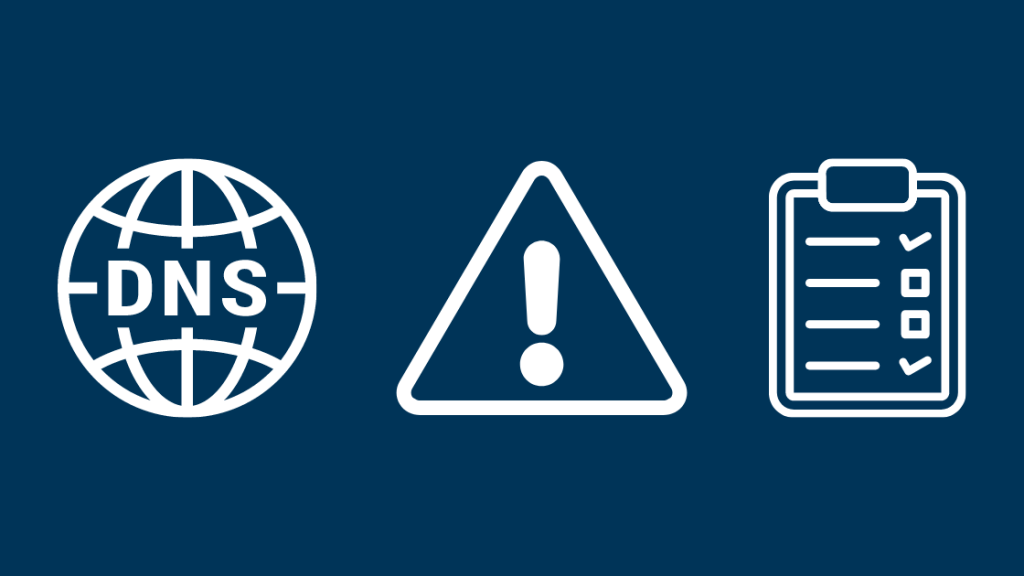
ISP ਸਿਰੇ 'ਤੇ ਇੱਕ ਸੇਵਾ ਆਊਟੇਜ ਜਿਸ ਨਾਲ DNS ਸਰਵਰਾਂ ਦੀ ਅਸਥਾਈ ਅਣਉਪਲਬਧਤਾ ਹੁੰਦੀ ਹੈ, ਆਮ ਹੈ।
ਇਸ ਲਈ, ਇਹ ਇੱਕ ਬੇਕਾਬੂ ਵੇਰੀਏਬਲ ਹੈ, ਅਤੇ ਤੁਸੀਂ ਉਹਨਾਂ ਦੀ ਦਇਆ ਅਤੇ ਜਵਾਬ 'ਤੇ ਹੋ।
ਹਾਲਾਂਕਿ, ਇਸ ਤੋਂ ਪਹਿਲਾਂ ਕਿ ਤੁਸੀਂ ਆਪਣੀ ਕਿਸਮਤ ਨੂੰ ਉਨ੍ਹਾਂ ਦੇ ਹੱਥਾਂ ਵਿੱਚ ਰੱਖੋ, ਇੱਥੇ ਕੁਝ ਸਧਾਰਨ ਸਮੱਸਿਆ-ਨਿਪਟਾਰਾ ਕਦਮ ਹਨ ਜਿਨ੍ਹਾਂ ਨੂੰ ਤੁਸੀਂ ਖੋਜਣ ਅਤੇ ਗਲਤੀ ਦੇ ਮੂਲ ਕਾਰਨ ਨੂੰ ਠੀਕ ਕਰਨ ਦੀ ਕੋਸ਼ਿਸ਼ ਕਰ ਸਕਦੇ ਹੋ।
ਇੱਥੇ ਕੁਝ ਨਿਰੀਖਣ ਹਨ ਜੋ 'DNS ਸਰਵਰ ਜਵਾਬ ਨਾ ਦੇਣ ਵਿੱਚ ਗਲਤੀ' ਵੱਲ ਲੈ ਜਾਂਦੇ ਹਨ –
- ਬਾਹਰੀ ਵਾਇਰਿੰਗ ਸਮੱਸਿਆਵਾਂ
- ਮੋਡਮ/ਰਾਊਟਰ ਨੂੰ ਰੀਬੂਟ ਜਾਂ ਰੀਸੈਟ
- ਨੇਵੀਗੇਸ਼ਨ ਥ੍ਰੋਟਲਿੰਗ ਦੀ ਅਗਵਾਈ ਕਰਨ ਵਾਲੀ ਵਾਧੂ DNS ਕੈਸ਼ ਮੈਮੋਰੀ
- ਵੈੱਬ ਬ੍ਰਾਊਜ਼ਰ ਸਮੱਸਿਆਵਾਂ
- ਗਲਤ DNS ਐਂਟਰੀ ਜਾਂ ਸੇਵਾ ਆਊਟੇਜ
- ਪੁਰਾਣਾ ਰਾਊਟਰ ਫਰਮਵੇਅਰ
- ਬਕਾਇਆ ਨੈੱਟਵਰਕ ਅਡਾਪਟਰ ਡਰਾਈਵਰ ਅੱਪਡੇਟ
ਹਾਲਾਂਕਿ ਤੁਹਾਡੇ ਕੋਲ ਨੈੱਟਵਰਕ ਸੰਰਚਨਾ ਦਾ ਕੁਝ ਅਨੁਭਵ ਹੋ ਸਕਦਾ ਹੈ ਜਾਂ ਤੁਸੀਂ ਪੂਰੀ ਤਰ੍ਹਾਂ ਸ਼ੁਕੀਨ ਹੋ, ਮੈਂ ਇਸ ਗਾਈਡ ਨੂੰ ਸਮਾਵੇਸ਼ ਨੂੰ ਧਿਆਨ ਵਿੱਚ ਰੱਖ ਕੇ ਬਣਾਇਆ ਹੈ।
ਅਸੀਂ ਹਰ ਇੱਕ ਢੰਗ ਨਾਲ ਚੱਲਾਂਗੇ ਅਤੇ ਜਲਦੀ ਤੋਂ ਜਲਦੀ ਲੱਭਣ ਵਿੱਚ ਤੁਹਾਡੀ ਮਦਦ ਕਰਾਂਗੇਹੱਲ।
ਆਪਣੀਆਂ ਕੇਬਲਾਂ ਦੀ ਜਾਂਚ ਕਰੋ
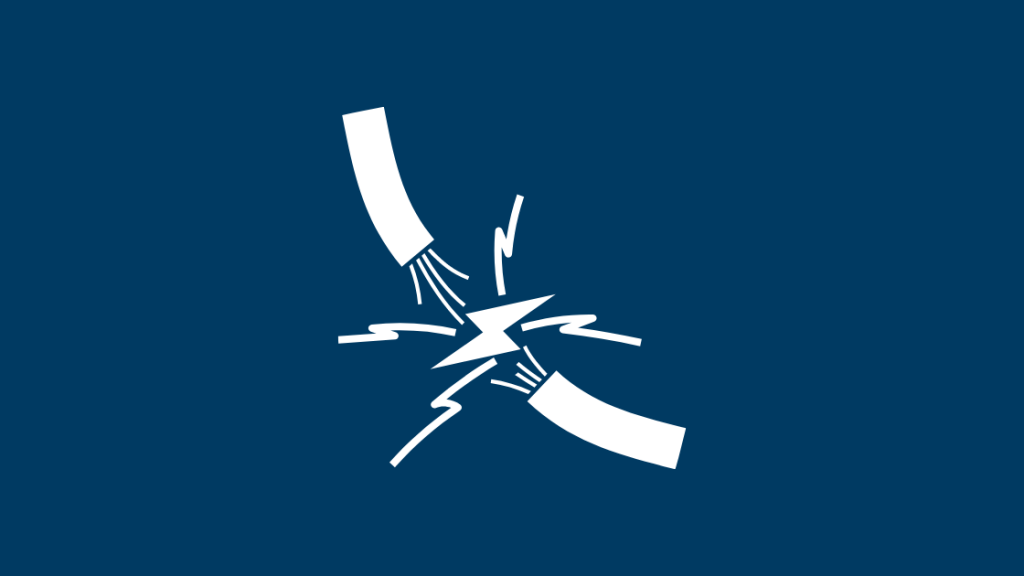
ਪਹਿਲਾ ਕਦਮ ਸਪੱਸ਼ਟ ਹੈ ਅਤੇ, ਹੈਰਾਨੀਜਨਕ ਤੌਰ 'ਤੇ, ਬਹੁਤ ਪ੍ਰਭਾਵਸ਼ਾਲੀ ਹੈ।
ਇਹ ਯਕੀਨੀ ਬਣਾਉਣਾ ਮਹੱਤਵਪੂਰਨ ਹੈ ਕਿ ਆਪਟੀਕਲ ਫਾਈਬਰ ਅਤੇ ਹੋਰ ਵਾਇਰਿੰਗ ਬਰਕਰਾਰ ਹਨ।
ਕਨੈਕਸ਼ਨ ਤੰਗ ਹੋਣੇ ਚਾਹੀਦੇ ਹਨ, ਅਤੇ ਕਿਸੇ ਵੀ ਕੇਬਲ ਦੇ ਨੁਕਸਾਨ ਲਈ ਧਿਆਨ ਰੱਖੋ।
ਜੇਕਰ ਤੁਹਾਨੂੰ ਕੋਈ ਢਿੱਲਾ ਕੁਨੈਕਸ਼ਨ ਮਿਲਦਾ ਹੈ, ਤਾਂ ਤੁਸੀਂ ਤਾਰ ਨੂੰ ਬਦਲ ਸਕਦੇ ਹੋ।
ਇਹ ਵੀ ਵੇਖੋ: ਰੋਕੂ ਓਵਰਹੀਟਿੰਗ: ਸਕਿੰਟਾਂ ਵਿੱਚ ਇਸਨੂੰ ਕਿਵੇਂ ਸ਼ਾਂਤ ਕਰਨਾ ਹੈਇਸ ਤੋਂ ਇਲਾਵਾ, ਜੇਕਰ ਤੁਹਾਡੇ ਕੋਲ ਕੋਈ ਟੈਸਟ ਕੀਤੇ ਵਾਧੂ ਕੰਮ ਹਨ ਤਾਂ ਸਪਲਿਟਰ ਨੂੰ ਬਦਲਣ ਦੀ ਕੋਸ਼ਿਸ਼ ਕਰੋ।
ਹਾਲਾਂਕਿ ਤੁਹਾਡੀ ਅੰਦਰੂਨੀ ਕੇਬਲ ਠੀਕ ਹੋ ਸਕਦੀ ਹੈ, ਆਪਣੇ ISP ਨਾਲ ਮੌਸਮ ਜਾਂ ਕੁਦਰਤੀ ਆਫ਼ਤਾਂ ਕਾਰਨ ਕਿਸੇ ਵੀ ਬਾਹਰੀ ਤਾਰਾਂ ਦੇ ਨੁਕਸਾਨ ਦੀ ਪੁਸ਼ਟੀ ਕਰੋ। .
ਆਮ ਤੌਰ 'ਤੇ, ਇਹ ਪੂਰੇ ਬਲਾਕ ਜਾਂ ਆਂਢ-ਗੁਆਂਢ ਲਈ ਸੇਵਾ ਆਊਟੇਜ ਦਾ ਕਾਰਨ ਬਣਦਾ ਹੈ।
ਟੁੱਟੇ ਬਿੰਦੂਆਂ ਦਾ ਨਿਪਟਾਰਾ ਕਰਨ ਲਈ ਆਪਣੇ ਪ੍ਰਦਾਤਾਵਾਂ ਨਾਲ ਸੰਚਾਰ ਕਰੋ।
ਨੈੱਟਵਰਕ 'ਤੇ ਡਿਵਾਈਸਾਂ ਦੀ ਸੰਖਿਆ ਘਟਾਓ
ਡਿਵਾਈਸ ਓਵਰਲੋਡ ਇੰਟਰਨੈਟ ਪ੍ਰਦਰਸ਼ਨ ਨੂੰ ਤੋੜਨ ਲਈ ਦੋਸ਼ੀ ਹੈ।
ਉਦਾਹਰਨ ਲਈ, ਵੈੱਬ ਬ੍ਰਾਊਜ਼ਰ 'DNS ਸਰਵਰ ਜਵਾਬ ਨਹੀਂ ਦੇ ਰਿਹਾ' ਗਲਤੀ ਸੁੱਟ ਸਕਦਾ ਹੈ ਜੇਕਰ ਕਨੈਕਸ਼ਨ ਬਹੁਤ ਜ਼ਿਆਦਾ ਸਮਾਂ ਲੈਂਦੇ ਹਨ।
ਤੁਸੀਂ 198.168.0.1 'ਤੇ ਮਿਲੇ ਵਾਈ-ਫਾਈ ਪੋਰਟਲ ਦੀ ਵਰਤੋਂ ਕਰਕੇ ਕਨੈਕਟ ਕੀਤੇ ਡੀਵਾਈਸਾਂ ਦੀ ਗਿਣਤੀ ਨੂੰ ਟਰੈਕ ਕਰ ਸਕਦੇ ਹੋ। ਮੈਂ ਹਮੇਸ਼ਾ ਇਸ 'ਤੇ ਇੱਕ ਉਪਰਲੀ ਸੀਮਾ ਨਿਰਧਾਰਤ ਕਰਨਾ ਪਸੰਦ ਕਰਦਾ ਹਾਂ।
ਇਹ ਬੇਲੋੜੀਆਂ ਡਿਵਾਈਸਾਂ ਨੂੰ ਕੰਟਰੋਲ ਵਿੱਚ ਰੱਖਦਾ ਹੈ ਅਤੇ ਡਾਟਾ ਟ੍ਰਾਂਸਫਰ ਲੋਡ ਨੂੰ ਸੌਖਾ ਬਣਾਉਂਦਾ ਹੈ, ਅੰਤ ਵਿੱਚ ਇੱਕ ਪ੍ਰਦਰਸ਼ਨ ਨੂੰ ਵਧਾਉਣ ਦੀ ਪੇਸ਼ਕਸ਼ ਕਰਦਾ ਹੈ।
ਆਪਣੇ ਮੋਡਮ ਅਤੇ ਰਾਊਟਰ ਨੂੰ ਰੀਬੂਟ ਕਰੋ
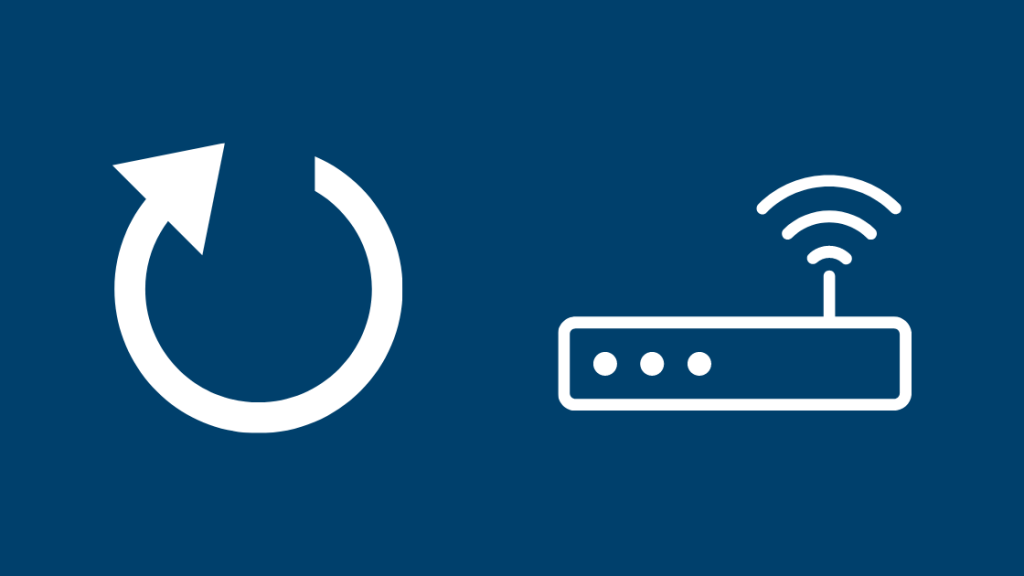
DNS ਸਰਵਰ ਵੀ ਕੰਮ ਕਰਦੇ ਹਨ ਜੇਕਰ ਤੁਹਾਡਾ ਮਾਡਮ ਜਾਂ ਰਾਊਟਰ ਸਹੀ ਢੰਗ ਨਾਲ ਕੰਮ ਨਹੀਂ ਕਰਦਾ ਹੈ।
ਇੱਕ ਚੰਗੇ ਉਪਾਅ ਵਜੋਂ, ਮੈਂ ਇਸਨੂੰ ਬੰਦ ਕਰਨ ਅਤੇ ਫਿਰ ਵਾਪਸ ਚਾਲੂ ਕਰਨ ਦੀ ਸਿਫ਼ਾਰਸ਼ ਕਰਦਾ ਹਾਂ। ਇੱਥੇ ਪਾਲਣਾ ਕਰਨ ਲਈ ਕਦਮ ਹਨ–
- ਆਪਣੇ ਮਾਡਮ ਜਾਂ ਰਾਊਟਰ 'ਤੇ ਪਾਵਰ ਬਟਨ ਲੱਭੋ। ਆਮ ਤੌਰ 'ਤੇ, ਇਹ ਪਿਛਲੇ ਪੈਨਲ 'ਤੇ ਹੋਣਾ ਚਾਹੀਦਾ ਹੈ।
- ਡਿਵਾਈਸ ਨੂੰ ਬੰਦ ਕਰਨ ਲਈ ਇਸਨੂੰ ਦਬਾਓ
- ਇਸ ਨੂੰ ਚਾਲੂ ਕਰਨ ਤੋਂ ਪਹਿਲਾਂ ਲਗਭਗ 10 ਤੋਂ 15 ਸਕਿੰਟ ਉਡੀਕ ਕਰੋ।
ਨੋਟ ਕਰੋ ਕਿ ਮਾਡਮ ਜਾਂ ਰਾਊਟਰ ਨੂੰ ਰੀਸਟਾਰਟ ਕਰਨਾ ਇਸ ਨੂੰ ਰੀਸੈਟ ਕਰਨ ਨਾਲੋਂ ਵੱਖਰਾ ਹੈ।
ਰੀਬੂਟ ਇੱਕ ਸਾਫਟ ਰੀਸੈਟ ਹੈ, ਅਤੇ ਡਿਵਾਈਸ ਆਪਣੀ ਫੈਕਟਰੀ ਡਿਫੌਲਟ ਸੈਟਿੰਗਾਂ ਵਿੱਚ ਵਾਪਸ ਨਹੀਂ ਆਉਂਦੀ ਹੈ।
ਇਸ ਨੂੰ ਸਾਫਟ ਰੀਸੈਟ ਕਿਹਾ ਜਾਂਦਾ ਹੈ, ਅਤੇ ਇਹ DNS ਸਰਵਰ ਗਲਤੀ ਨੂੰ ਹੱਲ ਕਰ ਸਕਦਾ ਹੈ।
ਹਾਲਾਂਕਿ, ਜੇਕਰ ਰੀਬੂਟ ਸਾਡੀਆਂ ਮੁਸ਼ਕਲਾਂ ਨੂੰ ਹੱਲ ਨਹੀਂ ਕਰਦਾ ਹੈ, ਤਾਂ ਅਸੀਂ ਹਾਰਡ ਰੀਸੈਟ ਕਰਨ ਲਈ ਅੱਗੇ ਵਧ ਸਕਦੇ ਹਾਂ।
ਨੋਟ ਕਰੋ ਕਿ ਪਾਵਰ ਬਟਨ ਅਤੇ ਰੀਸੈਟ ਬਟਨ ਇੱਕੋ ਨਹੀਂ ਹਨ।
DNS ਕੈਸ਼ ਮੈਮੋਰੀ ਸਾਫ਼ ਕਰੋ
DNS ਕੈਸ਼ ਮੈਮੋਰੀ ਤੁਹਾਡੇ DNS ਲੁਕਅਪ ਇਤਿਹਾਸ ਨੂੰ ਸਟੋਰ ਕਰਦੀ ਹੈ।
ਇਹ ਤੁਹਾਡੇ ਕੰਪਿਊਟਰ ਨੂੰ ਹਰ ਸਮੇਂ ਰਿਮੋਟ DNS ਸਰਵਰ ਤੱਕ ਪਹੁੰਚ ਕੀਤੇ ਬਿਨਾਂ, ਤੇਜ਼ੀ ਨਾਲ IP ਪਤਾ ਲੱਭਣ ਵਿੱਚ ਮਦਦ ਕਰਦਾ ਹੈ।
ਕਈ ਵਾਰ ਸਾਈਟਾਂ ਨੂੰ ਐਕਸੈਸ ਕਰਨ ਵੇਲੇ ਸੰਕਲਪ ਅਚਰਜ ਕੰਮ ਕਰਦਾ ਹੈ।
ਹਾਲਾਂਕਿ, ਕੈਸ਼ ਮੈਮੋਰੀ ਵਿੱਚ ਅਕਸਰ ਪੁਰਾਣੀ ਜਾਣਕਾਰੀ ਹੁੰਦੀ ਹੈ ਅਤੇ ਇਹ ਸਾਡੇ ਵੈੱਬ ਬ੍ਰਾਊਜ਼ਿੰਗ ਅਨੁਭਵ ਨੂੰ ਥ੍ਰੋਟਲ ਕਰ ਸਕਦੀ ਹੈ।
ਇਸ ਤੋਂ ਇਲਾਵਾ, ਰੁਟੀਨ ਕਲੀਨਅੱਪ ਤੋਂ ਬਿਨਾਂ, ਇਹ 30,000 ਤੋਂ ਵੱਧ ਐਂਟਰੀਆਂ ਨੂੰ ਸਟੋਰ ਕਰ ਸਕਦਾ ਹੈ ਅਤੇ DNS ਸਰਵਰ ਲੈਣ-ਦੇਣ ਲਈ ਉਮੀਦ ਤੋਂ ਵੱਧ ਸਮਾਂ ਲੈ ਸਕਦਾ ਹੈ।
ਇਸ ਲਈ, ਇਹ ਪੂਰੀ ਤਰ੍ਹਾਂ ਸੁਰੱਖਿਅਤ ਹੈ ਅਤੇ DNS ਨੂੰ ਕਲੀਅਰ ਕਰਨ ਦੀ ਸਿਫਾਰਸ਼ ਕੀਤੀ ਜਾਂਦੀ ਹੈ। ਇੱਕ ਸਮੇਂ ਵਿੱਚ ਇੱਕ ਵਾਰ ਕੈਸ਼ ਕਰੋ, ਅਤੇ ਇੱਥੇ ਪਾਲਣ ਕਰਨ ਲਈ ਕਦਮ ਹਨ –
- ਕਮਾਂਡ ਪ੍ਰੋਂਪਟ ਵਿੰਡੋ ਨੂੰ ਐਕਸੈਸ ਕਰਨ ਲਈ ਖੋਜ ਬਾਕਸ ਵਿੱਚ 'cmd' ਦਰਜ ਕਰੋ। ਤੁਹਾਨੂੰ ਇਸਨੂੰ ਇੱਕ ਸਿਸਟਮ ਦੇ ਰੂਪ ਵਿੱਚ ਚਲਾਉਣ ਦੀ ਲੋੜ ਹੋਵੇਗੀਐਡਮਿਨਿਸਟ੍ਰੇਟਰ।
- ਹੇਠਾਂ ਦਿੱਤੀਆਂ ਕਮਾਂਡਾਂ ਟਾਈਪ ਕਰੋ, ਹਰ ਇੱਕ ਤੋਂ ਬਾਅਦ ਐਂਟਰ ਦਬਾਓ, ਰੀਬੂਟ ਕਰਨ ਤੋਂ ਪਹਿਲਾਂ ਅਤੇ ਵੈੱਬਸਾਈਟ 'ਤੇ ਜਾਣ ਤੋਂ ਪਹਿਲਾਂ।
4977
ਸਹੀ DNS ਸਰਵਰ ਪਤਾ ਯਕੀਨੀ ਬਣਾਓ
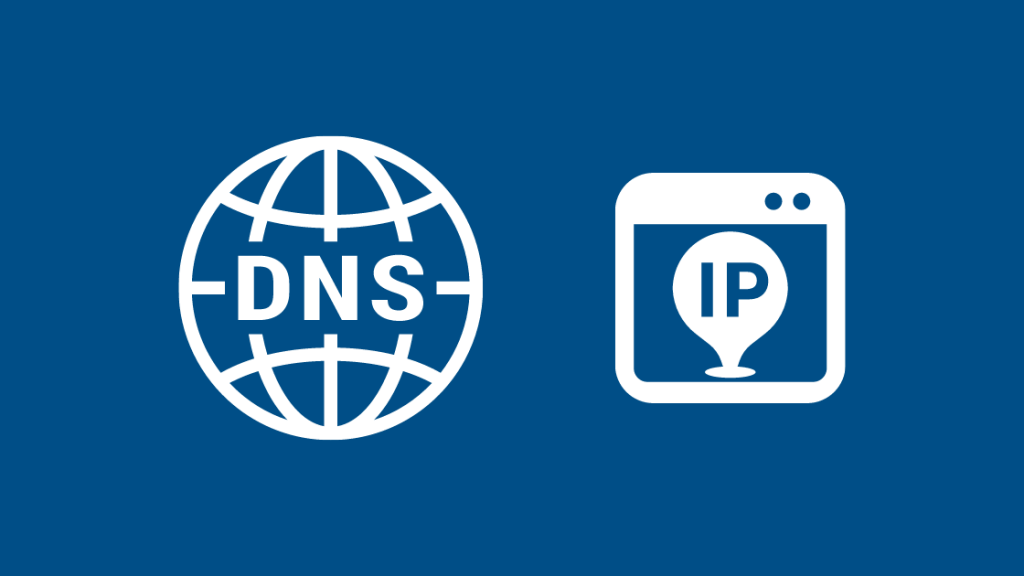
ਤੁਸੀਂ ਕੁਝ ਸਿੱਧੇ ਕਦਮਾਂ ਨਾਲ ਆਪਣੇ ਕੰਪਿਊਟਰ ਦੀਆਂ ਨੈੱਟਵਰਕ ਸੈਟਿੰਗਾਂ 'ਤੇ ਆਪਣੇ DNS ਸਰਵਰ ਪਤੇ ਨੂੰ ਟਵੀਕ ਕਰ ਸਕਦੇ ਹੋ।
ਤੁਹਾਡੀ ਡਿਫੌਲਟ DNS ਸਰਵਰ ਸੈਟਿੰਗ ਤੁਹਾਡੀ ISP ਸੈਟਿੰਗ ਹੈ, ਇਸ ਕੇਸ ਵਿੱਚ, Comcast।
ਇੱਥੇ ਤੁਸੀਂ ਇਹ ਪੁਸ਼ਟੀ ਕਰ ਸਕਦੇ ਹੋ ਕਿ ਸੈਟਿੰਗਾਂ ਵਿੱਚ ਕੋਈ ਬੇਨਿਯਮੀਆਂ ਨਹੀਂ ਹਨ –
- ਵਿਨ + X ਦਬਾਓ ਅਤੇ 'ਨੈੱਟਵਰਕ ਕਨੈਕਸ਼ਨਾਂ' 'ਤੇ ਜਾਓ। ਵਿਕਲਪਕ ਤੌਰ 'ਤੇ, ਤੁਸੀਂ ਕੰਟਰੋਲ ਪੈਨਲ' ਤੇ ਜਾ ਸਕਦੇ ਹੋ। ਨੈੱਟਵਰਕ ਅਤੇ ਇੰਟਰਨੈੱਟ\Network ਕਨੈਕਸ਼ਨ।
- ਤੁਹਾਡੇ ਵੱਲੋਂ ਵਰਤੇ ਜਾ ਰਹੇ ਉਚਿਤ ਕਨੈਕਸ਼ਨ 'ਤੇ ਸੱਜਾ-ਕਲਿੱਕ ਕਰੋ, ਜਿਵੇਂ ਕਿ ਈਥਰਨੈੱਟ ਜਾਂ ਵਾਈ-ਫਾਈ। 'ਪ੍ਰਾਪਰਟੀਜ਼' ਚੁਣੋ।
- ਨਵੀਂ ਵਿੰਡੋ ਨੈੱਟਵਰਕਿੰਗ ਟੈਬ 'ਤੇ ਖੁੱਲ੍ਹਣੀ ਚਾਹੀਦੀ ਹੈ। ਫਿਰ, "ਕੁਨੈਕਸ਼ਨ ਹੇਠ ਲਿਖੀਆਂ ਆਈਟਮਾਂ ਦੀ ਵਰਤੋਂ ਕਰਦਾ ਹੈ" ਸੂਚੀ ਦੇ ਤਹਿਤ, 'ਇੰਟਰਨੈੱਟ ਪ੍ਰੋਟੋਕੋਲ ਸੰਸਕਰਣ 4 (TCP/IPv4)' ਨੂੰ ਚੁਣੋ।
- ਸੂਚੀ ਦੇ ਬਿਲਕੁਲ ਹੇਠਾਂ ਵਿਸ਼ੇਸ਼ਤਾ 'ਤੇ ਕਲਿੱਕ ਕਰੋ।
- ਹੁਣ ਚੁਣੋ। "ਹੇਠ ਦਿੱਤੇ DNS ਸਰਵਰ ਪਤਿਆਂ ਦੀ ਵਰਤੋਂ ਕਰੋ" ਰੇਡੀਓ ਬਟਨ।
- ਤੁਸੀਂ ਇੱਥੇ ਮੌਜੂਦਾ DNS ਸਰਵਰ ਪਤਿਆਂ ਦੀ ਜਾਂਚ ਕਰ ਸਕਦੇ ਹੋ ਅਤੇ ਉਹਨਾਂ ਨੂੰ ਸੋਧ ਵੀ ਸਕਦੇ ਹੋ। Comcast ਨਾਲ ਸੈਟਿੰਗਾਂ ਦੀ ਪੁਸ਼ਟੀ ਕਰੋ, ਅਤੇ ਉਹਨਾਂ ਦੁਆਰਾ ਪ੍ਰਦਾਨ ਕੀਤੇ ਕੋਈ ਵੀ ਨਵੇਂ ਪਤੇ ਦਰਜ ਕਰੋ।
ਇੱਕ ਵੱਖਰਾ ਇੰਟਰਨੈੱਟ ਬ੍ਰਾਊਜ਼ਰ ਵਰਤੋ
ਬ੍ਰਾਊਜ਼ਰ ਬਦਲਣਾ ਇੱਕ ਮਾਮੂਲੀ ਕਦਮ ਜਾਪਦਾ ਹੈ, ਪਰ ਇਹ ਉਹ ਹੋ ਸਕਦਾ ਹੈ ਜੋ ਤੁਸੀਂ ਲੋੜ
ਉਦਾਹਰਨ ਲਈ, ਜੇਕਰ ਤੁਸੀਂ Chrome ਵਰਤ ਰਹੇ ਹੋ, ਤਾਂ Edge ਜਾਂ Firefox 'ਤੇ ਸਵਿਚ ਕਰੋ।
ਜੇਕਰ ਤੁਹਾਡੇ ਕੋਲ ਨਹੀਂ ਹੈਇੱਕ ਹੋਰ ਇੰਸਟਾਲ ਹੈ, ਉਹ ਪ੍ਰਕਾਸ਼ਕ ਦੀ ਵੈੱਬਸਾਈਟ 'ਤੇ ਮੁਫ਼ਤ ਵਿੱਚ ਉਪਲਬਧ ਹਨ, ਇਸਲਈ ਕਿਸੇ ਹੋਰ ਨੂੰ ਹਾਸਲ ਕਰਨ ਵਿੱਚ ਕੋਈ ਨੁਕਸਾਨ ਨਹੀਂ ਹੋਵੇਗਾ।
ਇੰਸਟਾਲਰ ਨੂੰ ਡਾਊਨਲੋਡ ਕਰਨ ਅਤੇ ਇਸਨੂੰ ਮੁੱਖ 'ਤੇ ਲਿਜਾਣ ਲਈ ਤੁਹਾਨੂੰ ਕਿਸੇ ਹੋਰ ਡੀਵਾਈਸ ਦੀ ਲੋੜ ਪਵੇਗੀ।
ਬਕਾਇਆ ਅੱਪਡੇਟ ਜਾਂ ਸੇਵਾ ਬੰਦ ਹੋਣ ਕਾਰਨ DNS ਸਰਵਰ ਗਲਤੀ ਬ੍ਰਾਊਜ਼ਰ ਲਈ ਵਿਸ਼ੇਸ਼ ਹੋ ਸਕਦੀ ਹੈ।
ਸੇਫ਼ ਮੋਡ ਵਿੱਚ ਆਪਣੇ ਕੰਪਿਊਟਰ ਦੀ ਵਰਤੋਂ ਕਰੋ
ਮੈਨੂੰ ਕਿਸੇ ਵੀ ਸਿਸਟਮ ਦੀ ਸਮੱਸਿਆ ਦਾ ਨਿਪਟਾਰਾ ਕਰਨ ਲਈ ਸੁਰੱਖਿਅਤ ਮੋਡ ਦੀ ਵਰਤੋਂ ਕਰਨਾ ਪਸੰਦ ਹੈ। ਗਲਤੀਆਂ
ਸੁਰੱਖਿਅਤ ਮੋਡ ਵਿੱਚ, OS ਜ਼ਰੂਰੀ ਫਾਈਲਾਂ ਅਤੇ ਡਰਾਈਵਰਾਂ ਨੂੰ ਵਿਸ਼ੇਸ਼ ਤੌਰ 'ਤੇ ਲੋਡ ਕਰਦਾ ਹੈ।
ਇਸ ਨੂੰ ਚਲਾਉਣਾ ਆਸਾਨ ਹੈ ਅਤੇ ਤੀਜੀ-ਧਿਰ ਦੀਆਂ ਐਪਲੀਕੇਸ਼ਨਾਂ ਤੋਂ ਰਹਿਤ ਸਿਸਟਮ ਨੂੰ ਬੂਟ ਕਰਦਾ ਹੈ ਜੋ ਕਿ ਕਨੈਕਸ਼ਨ ਵਿੱਚ ਵਿਘਨ ਪਾਉਂਦੇ ਹਨ।<1
ਤੁਹਾਡੇ ਸਿਸਟਮ 'ਤੇ ਸੁਰੱਖਿਅਤ ਮੋਡ ਚਲਾਉਣ ਲਈ ਇਹ ਪੰਜ ਸਿੱਧੇ ਕਦਮ ਚੁੱਕਦਾ ਹੈ -
- ਸਟਾਰਟ ਮੀਨੂ ਖੋਲ੍ਹੋ ਅਤੇ ਪਾਵਰ ਵਿਕਲਪ ਚੁਣੋ।
- ਆਪਣੇ ਕੀਬੋਰਡ 'ਤੇ ਸ਼ਿਫਟ ਨੂੰ ਦਬਾ ਕੇ ਰੱਖੋ, ਅਤੇ ਡਾਇਲਾਗ ਬਾਕਸ 'ਤੇ ਰੀਸਟਾਰਟ ਦੀ ਚੋਣ ਕਰੋ।
- ਸੁਰੱਖਿਅਤ ਮੋਡ ਵਿਕਲਪ ਦਿਸਣ 'ਤੇ ਸਮੱਸਿਆ-ਨਿਪਟਾਰਾ ਚੁਣੋ।
- ਐਡਵਾਂਸਡ ਸੈਟਿੰਗਾਂ, ਫਿਰ ਸਟਾਰਟਅੱਪ ਸੈਟਿੰਗਜ਼, ਅਤੇ ਅੰਤ ਵਿੱਚ ਰੀਸਟਾਰਟ ਬਟਨ ਨੂੰ ਚੁਣੋ।
- ਆਪਣਾ ਚਲਾਓ। F5 ਦਬਾ ਕੇ ਨੈੱਟਵਰਕਿੰਗ ਦੇ ਨਾਲ ਸੁਰੱਖਿਅਤ ਮੋਡ ਵਾਲਾ PC।
ਫਾਇਰਵਾਲਾਂ / ਐਂਟੀਵਾਇਰਸ ਸੌਫਟਵੇਅਰ ਨੂੰ ਅਯੋਗ ਕਰੋ
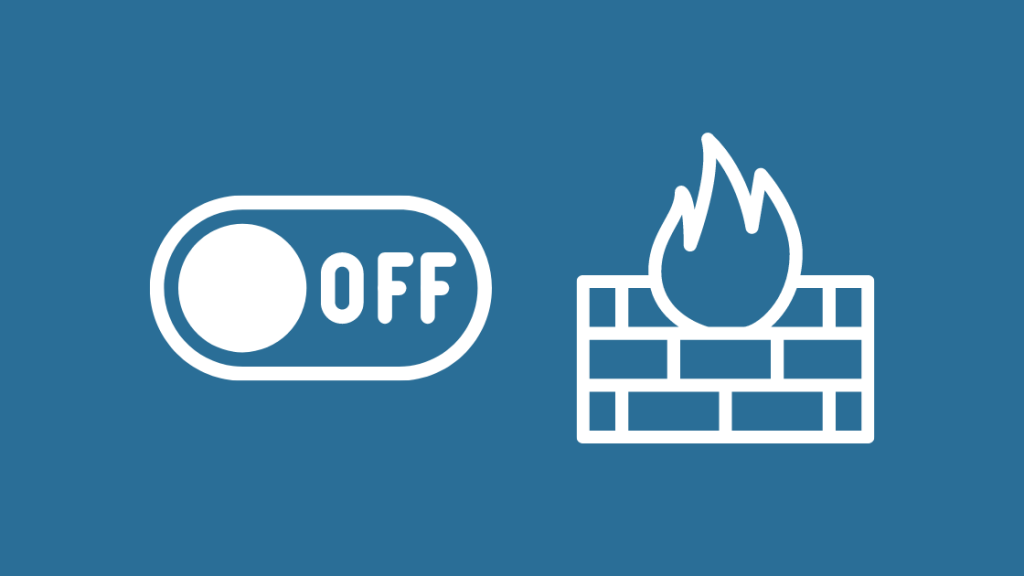
ਅਸੀਂ ਸਾਰੇ ਆਪਣੀਆਂ ਸੁਰੱਖਿਆ ਚਿੰਤਾਵਾਂ ਨੂੰ ਸੰਭਾਲਣ ਲਈ ਫਾਇਰਵਾਲ ਸੈਟਿੰਗਾਂ ਅਤੇ ਥਰਡ-ਪਾਰਟੀ ਐਂਟੀਵਾਇਰਸ ਸੌਫਟਵੇਅਰ ਦੀ ਸਹੁੰ ਚੁੱਕਦੇ ਹਾਂ। .
ਪਰ ਹੁਣ ਅਤੇ ਫਿਰ, ਸਭ ਤੋਂ ਵਧੀਆ ਲੋਕ ਵੀ ਗਲਤ ਫੈਂਸਲਾ ਕਰਦੇ ਹਨ।
ਉਹ ਕਦੇ-ਕਦਾਈਂ ਕਿਸੇ ਖਾਸ ਵੈੱਬਸਾਈਟ ਦੇ ਇੰਟਰਨੈਟ ਕਨੈਕਸ਼ਨ ਨੂੰ ਬਲੌਕ ਕਰਦੇ ਹਨ।
ਇਸ ਲਈ, ਤੁਸੀਂ ਆਪਣੇ ਐਂਟੀਵਾਇਰਸ ਨੂੰ ਅਯੋਗ ਕਰ ਸਕਦੇ ਹੋ ਜਾਂ ਆਪਣੀ ਫਾਇਰਵਾਲ ਨੂੰ ਬਦਲ ਸਕਦੇ ਹੋ।ਔਨਲਾਈਨ ਜਾਣ ਤੋਂ ਪਹਿਲਾਂ ਤੁਹਾਡੇ Comcast Xfinity ਰਾਊਟਰ 'ਤੇ ਸੈਟਿੰਗਾਂ।
ਇਹ ਇੱਕ ਅਸਥਾਈ ਉਪਾਅ ਹੈ, ਅਤੇ ਮੈਂ ਜ਼ੋਰਦਾਰ ਸਿਫ਼ਾਰਸ਼ ਕਰਦਾ ਹਾਂ ਕਿ ਇੱਕ ਵਾਰ ਤੁਸੀਂ ਆਪਣੀਆਂ ਸੈਟਿੰਗਾਂ ਨੂੰ ਮੁੜ-ਬਹਾਲ ਕਰ ਲਓ।
ਖਾਸ ਸੁਰੱਖਿਆ ਹੱਲਾਂ ਦੀਆਂ ਵਾਧੂ ਲੋੜਾਂ ਵੀ ਹੁੰਦੀਆਂ ਹਨ।
ਉਦਾਹਰਨ ਲਈ, ਅਵੈਸਟ ਉਪਭੋਗਤਾਵਾਂ ਨੂੰ ਸੈਟਿੰਗਾਂ ਤੋਂ ਸੁਰੱਖਿਅਤ DNS ਵਿਕਲਪ ਨੂੰ ਅਯੋਗ ਕਰਨ ਦੀ ਲੋੜ ਹੁੰਦੀ ਹੈ।
ਨੋਟ ਕਰੋ ਕਿ ਅਕਿਰਿਆਸ਼ੀਲਤਾ ਦੀ ਮਿਆਦ ਦੇ ਦੌਰਾਨ ਤੁਹਾਡਾ ਸਿਸਟਮ ਕਮਜ਼ੋਰ ਨਹੀਂ ਹੈ ਕਿਉਂਕਿ ਵਿੰਡੋਜ਼ ਡਿਫੈਂਡਰ ਹਰ ਸਮੇਂ ਬੈਕਗ੍ਰਾਉਂਡ ਵਿੱਚ ਵਫ਼ਾਦਾਰੀ ਨਾਲ ਕੰਮ ਕਰਦਾ ਹੈ ਤੁਹਾਨੂੰ ਸੁਰੱਖਿਅਤ ਰੱਖੋ।
ਹਾਲਾਂਕਿ, ਰਾਊਟਰ ਦੀ ਫਾਇਰਵਾਲ ਨੂੰ ਅਯੋਗ ਕਰਨ ਨਾਲ ਤੁਹਾਡੇ ਸਿਸਟਮ ਨੂੰ ਪੂਰੀ ਤਰ੍ਹਾਂ ਬੇਨਕਾਬ ਹੋ ਜਾਂਦਾ ਹੈ।
ਇਸ ਲਈ, ਮੈਂ ਕਿਸੇ ਨੂੰ ਵੀ ਇਸ ਕਦਮ ਦੀ ਸਲਾਹ ਨਹੀਂ ਦੇਵਾਂਗਾ, ਪਰ ਤੁਸੀਂ ਸਮੱਸਿਆ-ਨਿਪਟਾਰਾ ਕਰਨ ਦੇ ਉਦੇਸ਼ਾਂ ਲਈ ਇਸਨੂੰ ਅਸਥਾਈ ਤੌਰ 'ਤੇ ਚਲਾ ਸਕਦੇ ਹੋ।
ਵਿੰਡੋਜ਼ ਉੱਤੇ ਪੀਅਰ-ਟੂ-ਪੀਅਰ ਫੀਚਰ ਨੂੰ ਅਸਮਰੱਥ ਕਰੋ
ਸੰਕਲਪ ਪੀਅਰ-ਟੂ-ਪੀਅਰ ਵਿਸ਼ੇਸ਼ਤਾ ਇਹ ਹੈ ਕਿ ਉਪਭੋਗਤਾ ਦੂਜੇ ਉਪਭੋਗਤਾਵਾਂ ਤੋਂ ਨਵੀਨਤਮ ਵਿੰਡੋਜ਼ ਅਪਡੇਟਸ ਨੂੰ ਡਾਊਨਲੋਡ ਕਰ ਸਕਦੇ ਹਨ।
ਇਸ ਤੋਂ ਇਲਾਵਾ, ਇਹ ਸਪੀਡ ਅਤੇ ਕਾਰਗੁਜ਼ਾਰੀ ਵਿੱਚ ਸੁਧਾਰ ਕਰਦਾ ਹੈ ਕਿਉਂਕਿ ਨੈੱਟਵਰਕ ਵਿਕੇਂਦਰੀਕ੍ਰਿਤ ਹੋ ਜਾਂਦਾ ਹੈ, ਜਿਸ ਨਾਲ DNS ਸਰਵਰ ਦੀਆਂ ਗਲਤੀਆਂ ਹੁੰਦੀਆਂ ਹਨ।
ਵਿਸ਼ੇਸ਼ਤਾ ਨੂੰ ਅਸਮਰੱਥ ਬਣਾਉਣ ਲਈ ਇਹ ਕਦਮ ਹਨ -
- ਵਿਨ+I ਦਬਾ ਕੇ ਵਿੰਡੋਜ਼ ਸੈਟਿੰਗਾਂ ਨੂੰ ਲਾਂਚ ਕਰੋ
- ਓਪਨ ਅੱਪਡੇਟ ਅਤੇ ਸੁਰੱਖਿਆ, ਇਸਦੇ ਬਾਅਦ ਐਡਵਾਂਸਡ ਵਿਕਲਪ
- "ਚੁਣੋ ਕਿ ਅੱਪਡੇਟ ਕਿਵੇਂ ਡਿਲੀਵਰ ਕੀਤੇ ਜਾਂਦੇ ਹਨ" ਵਿਕਲਪਾਂ ਨੂੰ ਚੁਣੋ।
- "ਇੱਕ ਤੋਂ ਵੱਧ ਸਥਾਨਾਂ ਤੋਂ ਅੱਪਡੇਟ" ਸੈਟਿੰਗ ਨੂੰ ਟੌਗਲ ਕਰਨਾ ਯਕੀਨੀ ਬਣਾਓ।
ਆਪਣੇ ਨੈੱਟਵਰਕ ਅਡਾਪਟਰ ਡਰਾਈਵਰ ਨੂੰ ਅੱਪਡੇਟ ਕਰੋ
ਨੈੱਟਵਰਕ ਡਰਾਈਵਰ ਕੰਪਿਊਟਰ ਅਤੇ ਨੈੱਟਵਰਕ ਵਿਚਕਾਰ ਸਾਫਟਵੇਅਰ ਇੰਟਰਫੇਸ ਹਨ।
ਇਹ ਨੈੱਟਵਰਕ ਸੈਟਿੰਗਾਂ ਨੂੰ ਨਿਯੰਤਰਿਤ ਕਰਦਾ ਹੈ ਅਤੇ ਸਰਵੋਤਮ ਪ੍ਰਦਰਸ਼ਨ ਮੁਕਤੀ ਨੂੰ ਯਕੀਨੀ ਬਣਾਉਂਦਾ ਹੈ।
ਜਦਕਿ ਨੈੱਟਵਰਕ ਡਰਾਈਵਰ ਜ਼ਿਆਦਾਤਰ ਸਵੈਚਲਿਤ ਤੌਰ 'ਤੇ ਅੱਪਡੇਟ ਹੁੰਦੇ ਹਨ, ਇਹ ਪੁਰਾਣੇ ਸਿਸਟਮਾਂ ਜਾਂ ਪੁਰਾਣੇ OS ਸੰਸਕਰਣਾਂ ਲਈ ਅਜਿਹਾ ਨਹੀਂ ਹੋ ਸਕਦਾ ਹੈ।
ਇੱਥੇ ਤੁਸੀਂ ਹੱਥੀਂ ਪੁਸ਼ਟੀ ਅਤੇ ਹੱਲ ਕਿਵੇਂ ਕਰ ਸਕਦੇ ਹੋ –
- ਤਤਕਾਲ ਲਾਂਚ ਮੀਨੂ ਨੂੰ ਲਿਆਉਣ ਲਈ Win+X ਦਬਾਓ ਅਤੇ ਡਿਵਾਈਸ ਮੈਨੇਜਰ ਚੁਣੋ
- ਨੈੱਟਵਰਕ ਅਡਾਪਟਰਾਂ ਦੀ ਸੂਚੀ ਦਾ ਵਿਸਤਾਰ ਕਰੋ ਤੁਹਾਡੇ ਸਿਸਟਮ 'ਤੇ ਸਥਾਪਿਤ ਕੀਤੇ ਗਏ ਸਾਰੇ ਨੂੰ ਦੇਖਣ ਲਈ
- ਸੰਬੰਧਿਤ ਡਰਾਈਵਰ 'ਤੇ ਸੱਜਾ-ਕਲਿਕ ਕਰੋ ਅਤੇ ਆਪਣੀ ਕਾਰਵਾਈ ਦਾ ਫੈਸਲਾ ਕਰੋ - ਅੱਪਡੇਟ ਜਾਂ ਅਣਇੰਸਟੌਲ ਕਰੋ।
- ਅਨਇੰਸਟੌਲ 'ਤੇ ਕਲਿੱਕ ਕਰੋ, ਅਤੇ ਆਪਣੇ ਸਿਸਟਮ ਨੂੰ ਰੀਬੂਟ ਕਰੋ।<10
- ਦੁਬਾਰਾ ਬੂਟ ਹੋਣ 'ਤੇ ਡਿਫਾਲਟ ਨੈੱਟਵਰਕ ਡਰਾਈਵਰ ਆਪਣੇ ਆਪ ਨੂੰ ਇੰਸਟਾਲ ਕਰਦਾ ਹੈ।
ਤੁਸੀਂ ਕਿਸੇ ਹੋਰ ਡਿਵਾਈਸ ਰਾਹੀਂ ਨਿਰਮਾਤਾ ਦੀ ਵੈੱਬਸਾਈਟ ਤੋਂ ਖੁਦ ਡਰਾਈਵਰ ਨੂੰ ਡਾਊਨਲੋਡ ਕਰ ਸਕਦੇ ਹੋ।
ਹਾਲਾਂਕਿ, ਕਿਰਪਾ ਕਰਕੇ ਧਿਆਨ ਦਿਓ ਕਿ ਇਹ ਤੁਹਾਡੇ ਸਿਸਟਮ ਨਾਲ ਅਨੁਕੂਲ ਹੈ।
ਆਪਣੇ ਰਾਊਟਰ ਫਰਮਵੇਅਰ ਨੂੰ ਅੱਪਡੇਟ ਕਰੋ
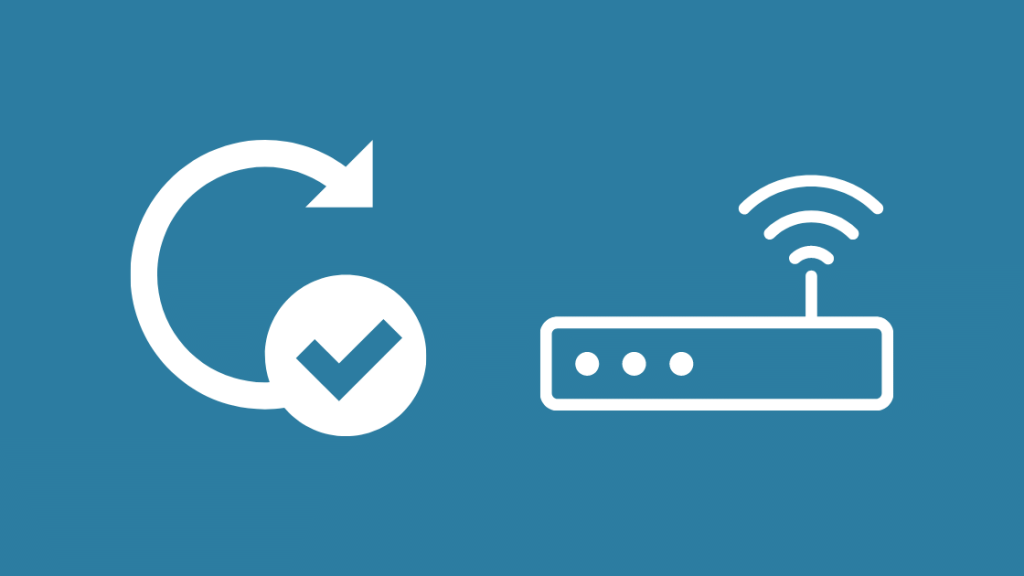
ਰਾਊਟਰ ਫਰਮਵੇਅਰ ਹਾਰਡਵੇਅਰ ਦੇ ਅੰਦਰ ਮੌਜੂਦ ਸਾਫਟਵੇਅਰ ਬਿੱਟ ਹੈ।
ਇਹ ਤੁਹਾਨੂੰ ਸਿੱਧੇ ਰਾਊਟਰ ਨੂੰ ਵਿਅਕਤੀਗਤ ਬਣਾਉਣ ਦੀ ਇਜਾਜ਼ਤ ਦਿੰਦਾ ਹੈ, ਜਿਵੇਂ ਕਿ ਲੌਗਇਨ ਜਾਣਕਾਰੀ ਸੈੱਟ ਕਰਨਾ।
ਬੇਤਾਰ ਨੈੱਟਵਰਕਾਂ 'ਤੇ ਫਰਮਵੇਅਰ ਸਮੱਸਿਆਵਾਂ ਵਧੇਰੇ ਪ੍ਰਮੁੱਖ ਹਨ।
ਹਾਲਾਂਕਿ, ਰੀਸੈਟ ਜਾਂ ਅੱਪਡੇਟ ਨਾਲ ਅੱਗੇ ਵਧਣ ਤੋਂ ਪਹਿਲਾਂ, ਯਕੀਨੀ ਬਣਾਓ ਕਿ ਤੁਸੀਂ ਆਪਣੀਆਂ ਸੈਟਿੰਗਾਂ ਦਾ ਬੈਕਅੱਪ ਲਿਆ ਹੈ।
ਰਾਊਟਰ ਫਰਮਵੇਅਰ ਨੂੰ ਅੱਪਡੇਟ ਕਰਨ ਤੋਂ ਪਹਿਲਾਂ ਕੁਝ ਜ਼ਰੂਰੀ ਸ਼ਰਤਾਂ ਵੀ ਹਨ –
- ਸਥਿਰ ਇੰਟਰਨੈਟ ਕਨੈਕਸ਼ਨ, ਇਸ ਲਈ ਮੈਂ ਈਥਰਨੈੱਟ ਦੀ ਵਰਤੋਂ ਕਰਕੇ ਰਾਊਟਰ ਨੂੰ ਤੁਹਾਡੀ ਡਿਵਾਈਸ ਨਾਲ ਕਨੈਕਟ ਕਰਨ ਦੀ ਸਿਫ਼ਾਰਸ਼ ਕਰਦਾ ਹਾਂ

